Tervetuloa tähän kattavaan oppaaseen, jossa tutkimme 2.5D seurantaa EPTrackilla After Effects -ohjelmassa. Tässä oppaassa opit, kuinka voit seurata laitteen näyttöä ja sijoittaa esineitä perspektiivisesti oikein luodaksesi vaikuttavia holografisia efektejä. Lyhyen projektin tarkastelun jälkeen aloitamme näyttöön liittyvien sisältöjen seurannan ja lopuksi integroimme holografisia perhosia kohtaukseen.
Tärkeimmät havainnot
- Käytä 2.5D-seurantaa animaatioiden hienosäätöön.
- Käytä EPTrackia animaatioesineiden tarkkaan sijoittamiseen.
- Tehokas avaimen kehysten säätö ja hienosäätö visuaalisten efektien parantamiseksi.
Vaiheittainen opas
Aloita tarkistamalla lähtöaineisto. Valmiissa tuloksessa sinun pitäisi nähdä kuvamateriaalia, joka vastaa efektejä, joita haluamme saavuttaa. Painopisteemme on soveltaa valoeffektejä iPodin näytöllä ja seurata maata sen mukaisesti.
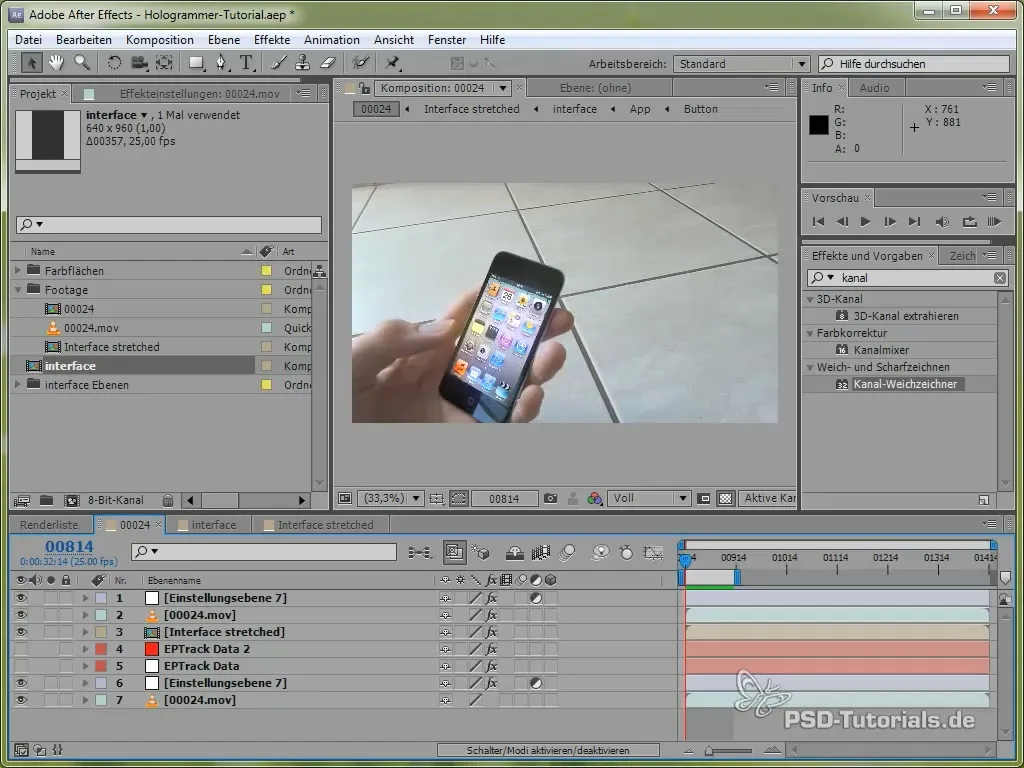
Ensinnäkin meidän on seurattava näyttöä. Tässä keskityt siihen, että lisäät loistetta iPodiin ja esität koko kohtauksen 2.5D:ssä. Prosessi sisältää näytön manuaalisen seuraamisen. Tärkeää on, että laitteen näyttö saa oikean sävyn, jotta vihreän näytön efekti ei tule näkyviin.
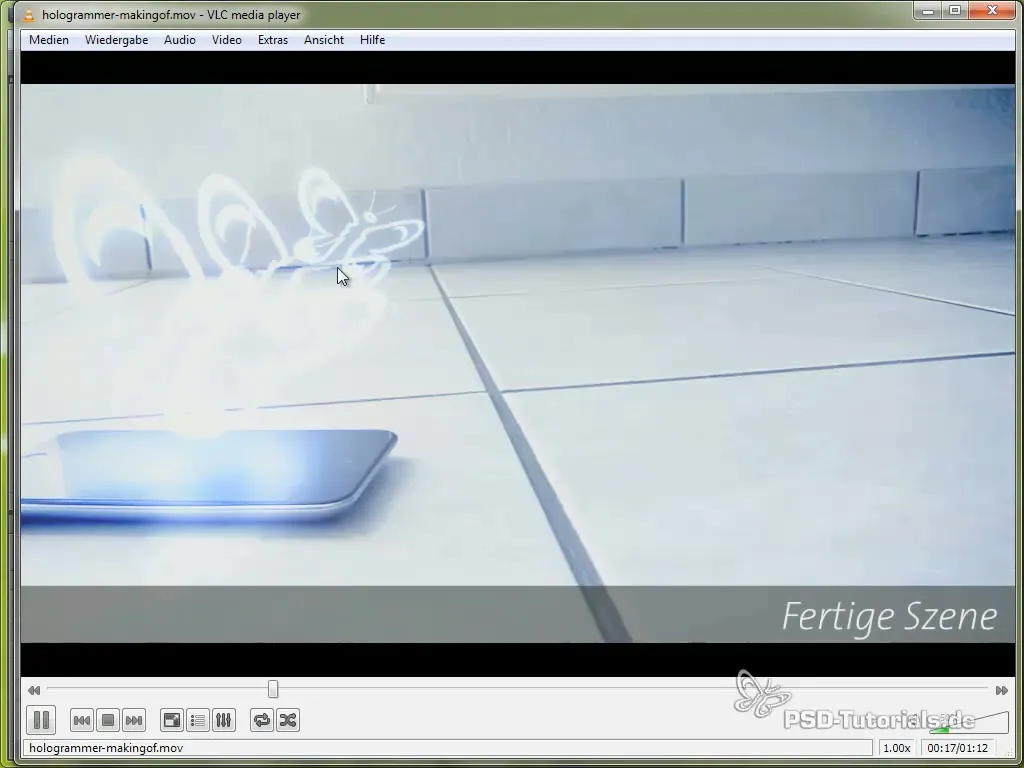
Nyt, kun olemme seuranneet iPodi, sinun pitäisi lisätä ylimääräinen taso animataksesi valoa, joka näyttää tulevan näytöltä. Aseta aloitus- ja lopetuspiste oikein, jotta se alkaa, kun näyttö syttyy.
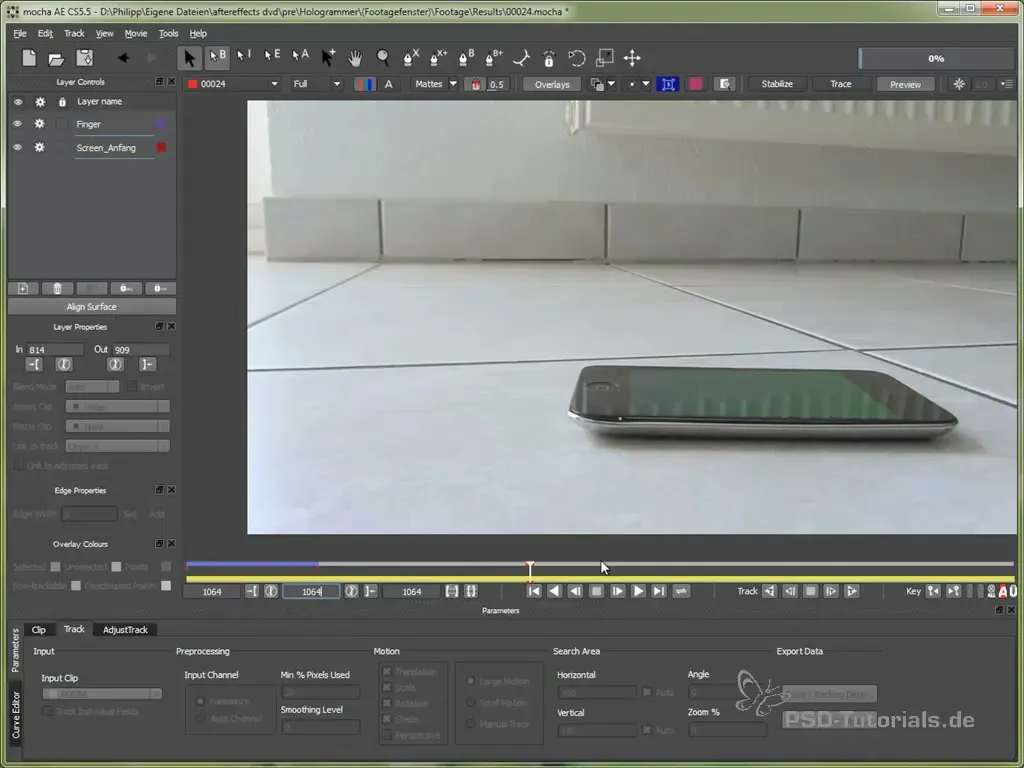
Seuraavaksi luo uusi X-spline, jota käytämme maaperän seuraamiseen. Tämän spline avulla voit jäljittää lattian laattoja, jotta voit myöhemmin sijoittaa esineitä perspektiivisesti oikein päälle.
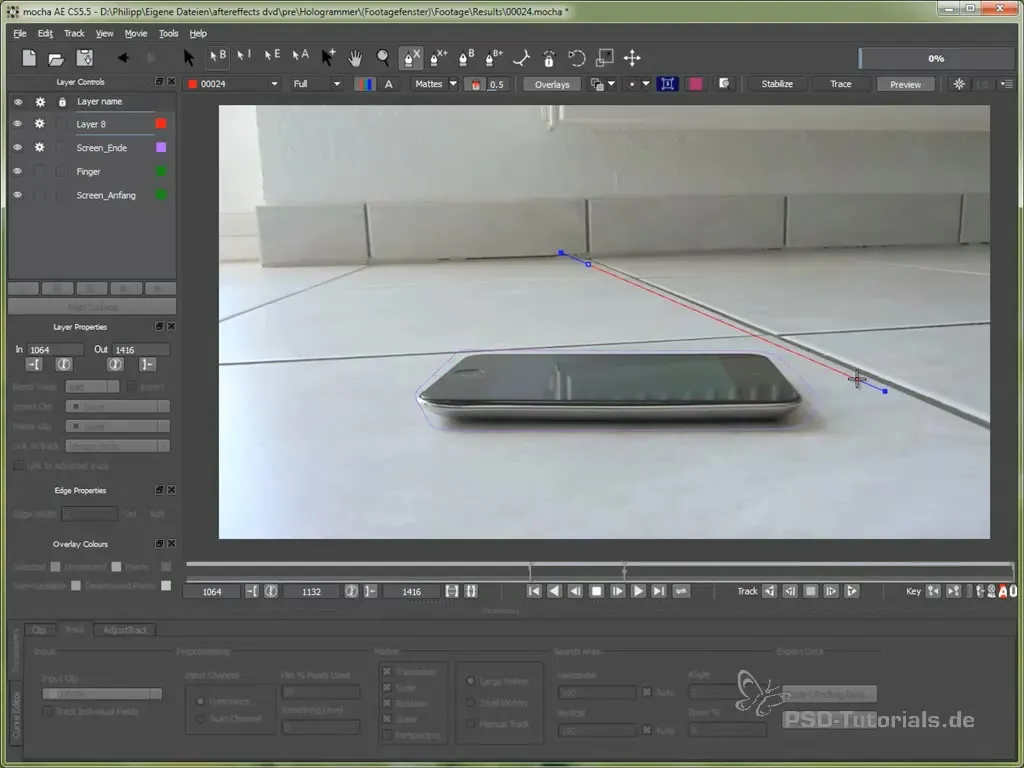
Kun sinulla on seurantadatasi, voit tuoda ne After Effectsiin. Varmista, että lisäät sijaintitiedot oikean kehyksen yli varmistaaksesi, että kaikki animaatiot ovat synkronoituja.
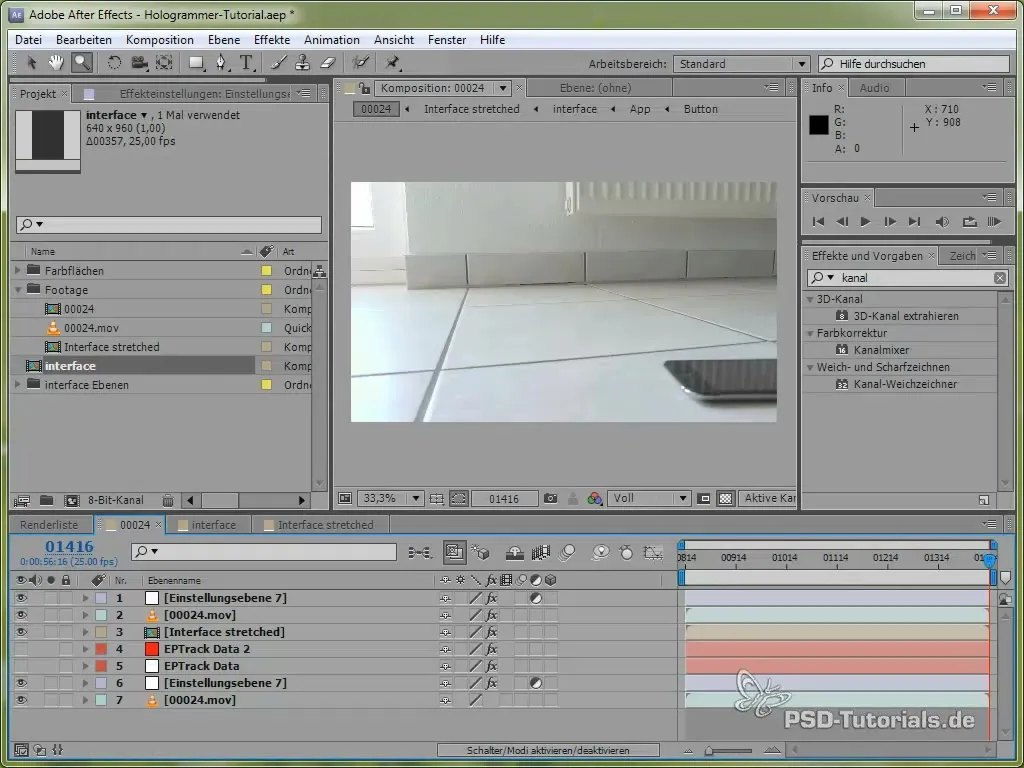
Luomasi nollatason avulla voit nyt liittää sijaintitiedot. Tämä on tärkeää, jotta seurantapiste seuraa tarkasti iPodia. Tarkista, että seuranta pysyy vakaana, kun toistat RAM-esikatselua.

Nyt lisäämme sääntökerroksen, jotta näyttö syttyy. Käytä käyriä optimoidaksesi näytön ulkonäköä ja liitä maski, joka määrittelee näytön osat.

Kun olet säätänyt iPodin loistetta, on aika aloittaa 2.5D-seuranta. Sinun pitäisi nyt luoda uusi väripinta, joka esittää hologrammeja. Tässä vaiheessa on tärkeää viedä muunnostiedot ja soveltaa niitä väripintaan.
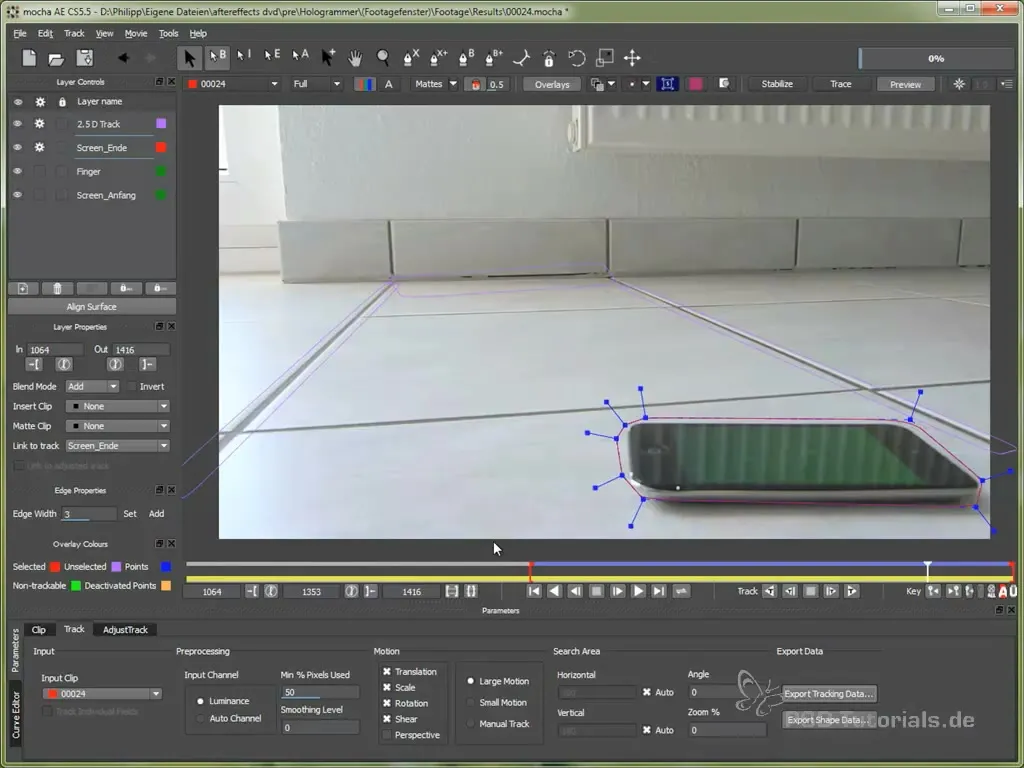
Voit sijoittaa hologrammit valitsemalla ankkuripisteen ja liittämällä ne saumattomasti kohtaukseen. Tarkista hologrammien liikettä, kun säädät kamerakulmaa varmistaaksesi, että ne näyttävät realistisilta iPodin päällä.
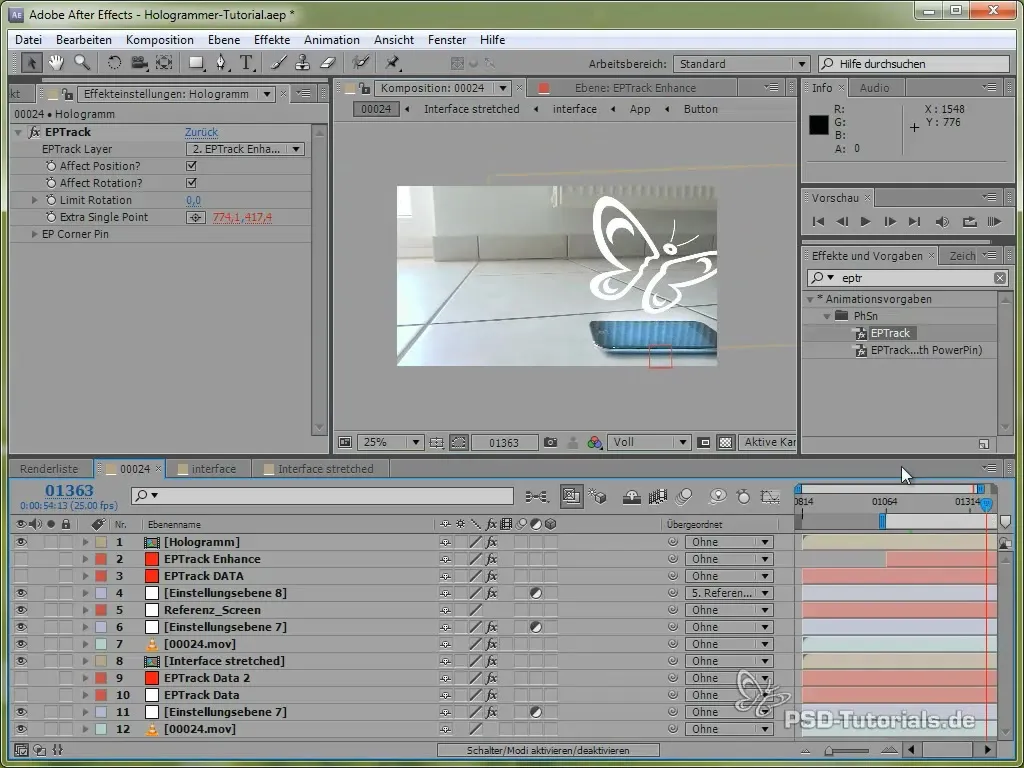
Nyt voit monistaa hologrammeja ja säätää niiden sijainteja. Muista työskennellä Z-akselilla (syvyys) saadaksesi 3D-efektin, joka lisää illuusiota siitä, että hologrammit leijuvat tilassa.
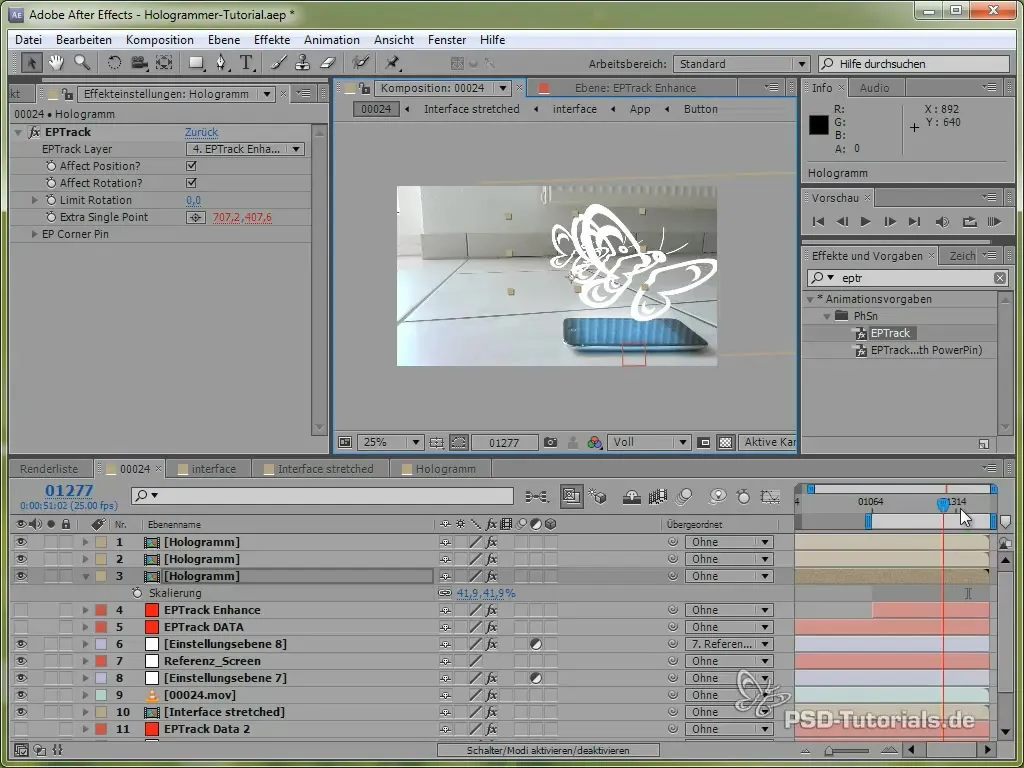
Jos haluat saada hologrammeista vielä realistisempia, voit käyttää efektejä kuten "valohäivytys", joka antaa koko kuvasta holografisen kiillon. Yhdistä tämä efekti viiváskannerefektiin lisätäksesi syvyyttä kokonaisilmeeseen.
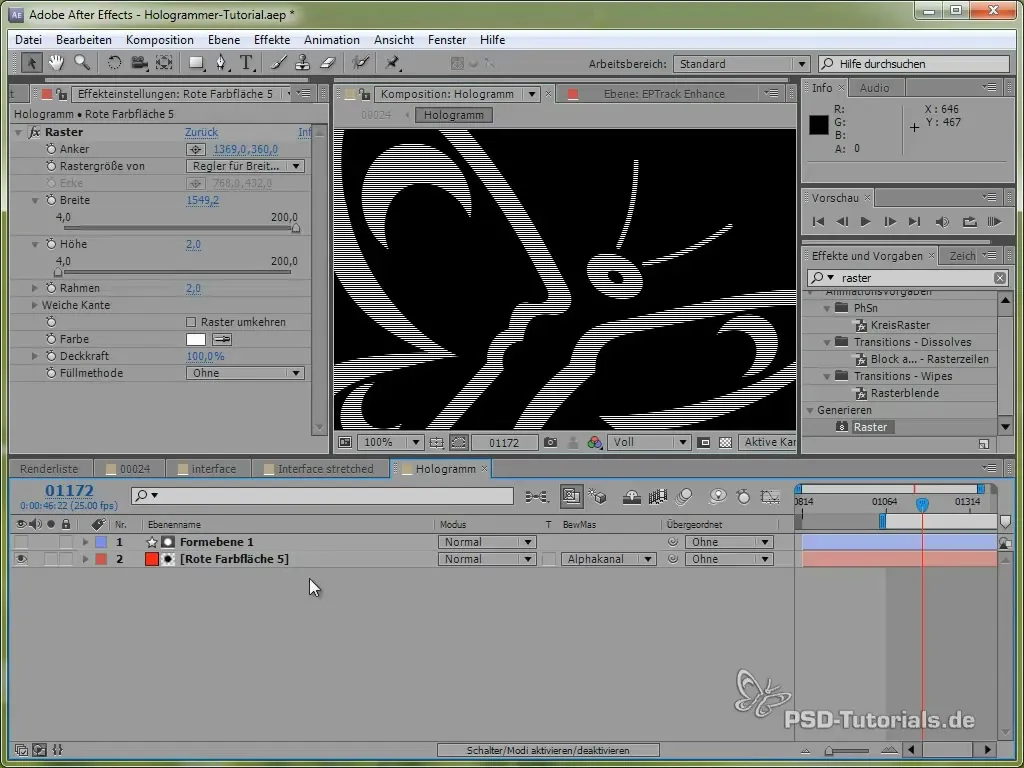
Viimeinen vaihe on säätöjen lisääminen, jotka vahvistavat holografista efektiä. Käytä värisäätöjä lisätäksesi sinifiltterin ja kokeile häiriön voimakkuutta ja kokoa hienosäätääksesi holografista ilmettä.
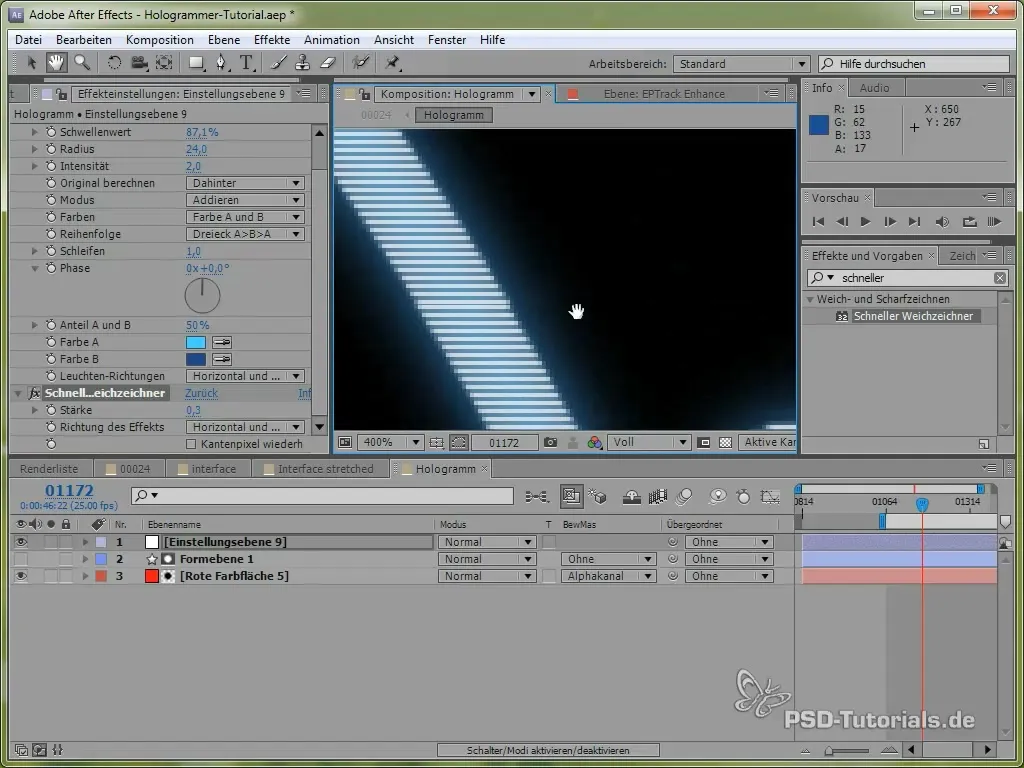
Yhteenveto - 2.5D-seuranta EPTrackilla: Hologrammien luominen
Tämä opas on näyttänyt, kuinka voit käyttää tehokasta 2.5D-seurantaa yhdessä EPTrackin kanssa luodaksesi vaikuttavia holografisia efektejä. Oikeilla tekniikoilla voit animoida esineitä perspektiivisesti oikein ja optimoida niiden sijoittamista 3D-tilassa.
Usein kysytyt kysymykset
Kuinka lisään efektin, joka kirkastaa näyttöä?Voit luoda uuden sääntökerroksen ja työskennellä käyrien kanssa optimoidaksesi esityksen loistetta.
mitä on EPTrack?EPTrack on työkalu, joka mahdollistaa liikkeen seuraamisen useissa ulottuvuuksissa, ihanteellinen 2.5D-seuraajille ja animaatioille.
Kuinka voin tehdä hologrammeistani realistisempia?Voit lisätä väri- ja häiriöefektejä vahvistaaksesi holografista vaikutusta, joka antaa kokonaisvaikutelmalle syvyyttä.


